Samsung SGH-D600E User Manual [cz]

* Některé části této příručky se mohou lišit od provedení vašeho telefonu, v závislosti na instalovaném
softwaru, poskytovateli služeb a zemi.
* V závislosti na zemi se může provedení telefonu a příslušenství lišit od ilustrací v této příručce.
World Wide Web
http://www.samsungmobile.com
Printed in Korea
Code No.:GH68-08703A
Czech. 10/2005. Rev. 1.0

SGH-D600
Uživatelská příručka

Důležitá
bezpečnostní
upozornění
Pokud je nebudete dodržovat, může to být
nebezpečné, nebo dokonce nezákonné.
Vždy řiďte bezpečně
Nepoužívejte mobilní telefon během řízení – vždy nejprve
zastavte a zaparkujte vozidlo.
Vypnutí telefonu při doplňování paliva
Nepoužívejte telefon u benzínového čerpadla nebo v
blízkosti paliv či chemikálií.
Vypnutí telefonu v letadle
Mobilní telefony mohou způsobit rušení různých přístrojů.
Použití mobilního telefonu v letadle je nezákonné a také
nebezpečné.
Vypnutí telefonu v blízkosti jakýchkoliv
zdravotnických přístrojů
Nemocnice nebo zdravotnická zařízení mohou využívat
přístroje citlivé na externí elektromagnetické záření na
rádiové frekvenci. Postupujte vždy podle platných pravidel
nebo předpisů.
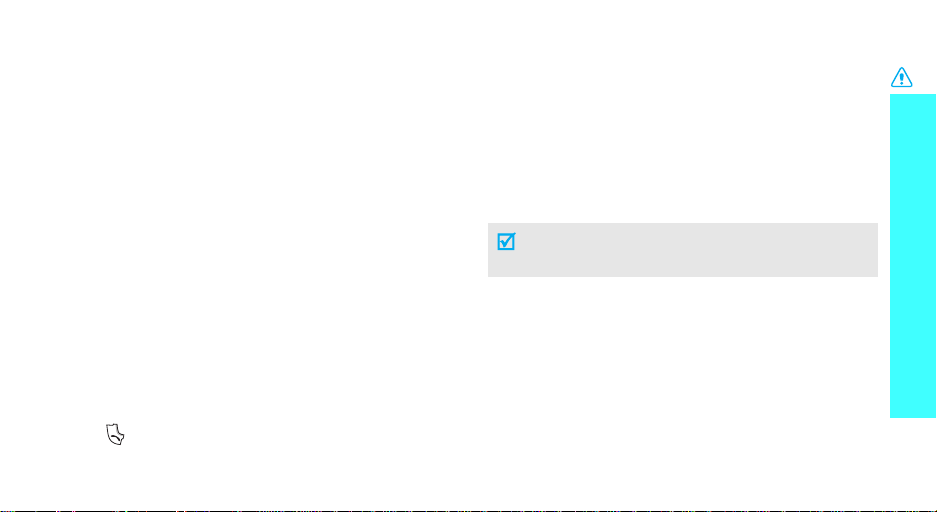
Rušení
Všechny mobilní telefony mohou být ovlivněny rušením, které
může narušit jejich funkci.
Zvláštní předpisy
Dodržujte všechny zvláštní předpisy platné v kterémkoliv
místě a vždy vypněte telefon, kdykoliv je jeho použití
zakázáno, nebo v případě, že jeho použití může způsobit
rušení nebo nebezpečí.
Odolnost proti vodě
Tento telefon není odolný proti vodě. Uchovávejte jej v suchu.
Vhodné používání
Používejte telefon pouze v normální poloze (držený u ucha).
Pokud je telefon zapnutý, vyhněte se zbytečnému kontaktu s
anténou.
Tísňová volání
Zadejte číslo tísňové služby platné ve vašem místě a stiskněte
tlačítko .
Udržování telefonu mimo dosah dětí
Telefon a jeho části včetně příslušenství uchovávejte mimo
dosah malých dětí.
Příslušenství a baterie
Používejte pouze příslušenství a baterie, které jsou schváleny
společností Samsung. Použití jakéhokoliv neautorizovaného
příslušenství může poškodit telefon a může být nebezpečné.
• Telefon by mohl explodovat, pokud bude baterie vyměněna
za nesprávný typ.
• Použité baterie likvidujte podle pokynů výrobce.
Kvalifikovaný servis
Tento telefon může opravovat pouze kvalifikovaný servisní
personál.
Podrobnější informace o bezpečnosti najdete v části
"Informace o ochraně zdraví a bezpečnosti" na straně 92.
Důležitá bezpečnostní upozornění
1
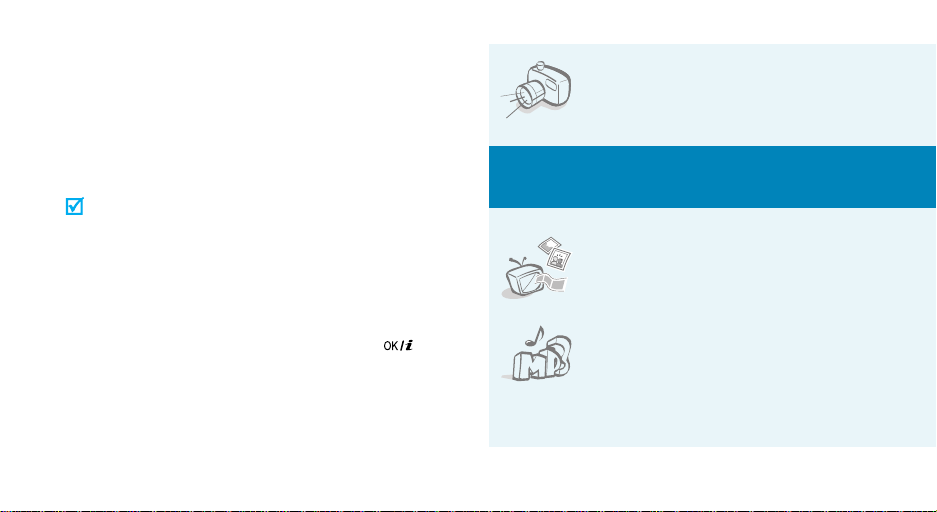
O této příručce
T ato uživatelská příručka nabízí stručné informace o používání
telefonu. Abyste se rychle naučili základní ovládání telefonu,
přejděte na část "Začínáme" a "Víc než jen telefon".
• Fotoaparát nebo videorekordér
Pro pořízení fotografie nebo
videozáznamu použijte objektiv
fotoaparátu.
V této příručce jsou použity následující ikony:
Oznamuje, že je nutné dávat pozor na následující
informace ohledně bezpečnosti nebo funkcí telefonu.
[ ]Označuje tlačítko na telefonu. Například,
< >Označuje programovatelné tlačítko, jehož funkce je
2
Oznamuje, že na uvedené stránce je možné získat
více informací.
→
Oznamuje, že je pro posun na určitou možnost a pro
její vybrání nutné použít navigační tlačítka.
zobrazena na displeji telefonu. Například, <
[]
Menu
Speciální
>
funkce telefonu
• Telefon na televizoru
Prohlédněte si fotografie a videoklipy
pořízené telefonem na televizní
obrazovce.
•Přehrávač MP3
Telefon můžete použít jako přehrávač
souborů MP3.

• Prohlížeč souborů
Otevřete na telefonu dokumenty v
různých formátech bez poškození.
•Bluetooth
Přenos multimediálních souborů a
osobních dat a připojení k jiným
zařízením pomocí bezdrátové
technologie Bluetooth zdarma.
• Osobní pocit s foto ID volajícího
Podívejte se, kdo volá, když se zobrazí
jejich fotografie.
• Vizitka
Vytvořte vizitky se svým číslem a
profilem. Při představení můžete použít
tuto užitečnou elektronickou vizitku.
• Čistota hlasu
Pomocí funkce čistota hlasu zvýšíte hlasitost a čistotu
příchozího hovoru i uprostřed davu.
• MMS (Multimedia Message Service)
Posílejte zprávy MMS s kombinací textu, obrázků, videa
a zvuku.
•E-mail
Odesílejte e-maily s obrázky, videozáznamy a zvukovými
přílohami.
• Java
Užijte si zabudované hry a stáhněte si
nové hry založené na technologii
Java™.
• Kalendář
Mějte přehled o plánech na den, týden a
měsíc.
Speciální funkce telefonu
3

Obsah
Vybalení 6
Zkontrolujte, zda máte všechny položky
Telefon 6
Tlačítka, funkce a umístění
Začínáme 7
První kroky při ovládání telefonu
Instalace a nabíjení telefonu......................................................... 7
Zapnutí nebo vypnutí.................................................................... 8
Tlačítka a displej........................................................................... 9
Funkce pro přístup do menu....................................................... 11
Upravte si telefon........................................................................ 12
Volání / příjem hovorů................................................................. 14
Víc než jen telefon 14
Začněte s fotoaparátem, hudbou a jinými speciálními funkcemi
Používání fotoaparátu................................................................. 14
Přehrávání souborů MP3 ............................................................ 15
4
Procházení webu......................................................................... 17
Používání Kontaktů ..................................................................... 17
Odesílání zpráv........................................................................... 19
Čtení zpráv.................................................................................. 20
Používání bezdrátové technologie Bluetooth.............................. 21
Používání paměťové karty.......................................................... 22
Zadávání textu 25
Režim ABC, T9, číselný režim a režim symbolů
Funkce volání 27
Pokročilé funkce volání
Funkce menu 31
Uvedeny jsou všechny funkce menu
Řešení problémů 90
Pomoc a osobní potřeby
Informace o ochraně zdraví a bezpečnosti 92
Rejstřík 98
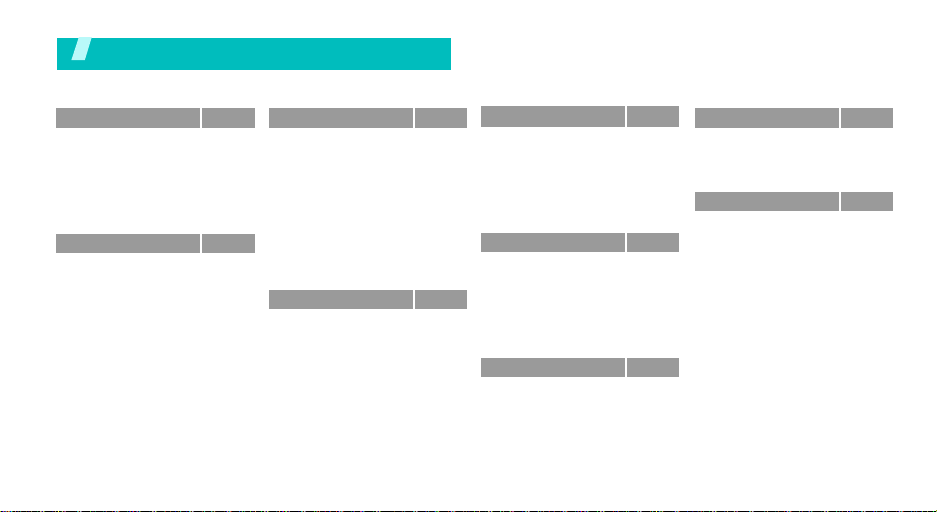
Přehled funkcí menu
Režim Menu otevřete stisknut ím tlačítka <
1 Záznamy hovorů
1 Poslední kontakty
2 Zmeškané hovory
3 Odchozí hovory
4 Přijaté hovory
5 Smazat vše
6 Doba hovoru
7 Cena hovoru
2 Kontakty
1 Seznam kontaktů
2 Tísňová čísla
3 Nový kontakt
4 Skupina
5 Rychlé vytáčení
6 Moje vizitka
7 Vlastní číslo
8 Správa
9 Číslo služby
*
s. 31
3 Aplikace
s. 31
s. 32
s. 32
s. 32
s. 32
s. 32
s. 33
s. 33
s. 33
s. 34
s. 34
s. 35
s. 36
s. 36
s. 37
s. 37
s. 37
1 Přehrávač MP3
2 Diktafon
3 Editor obrázků
4 Svět JAVA
5 Světový čas
6 Budík
7 Kalkulačka
8 Převodník
9 Časovač
10 Stopky
11 SIM-AT
4 Prohlížeč
1 Domácí stránka
2 Záložky
3 Přejít na URL
4 Smazat paměť
5 Nastavení serveru
6 Stávající server
*
Menu
> v základním režimu.
*
s. 38
s. 38
s. 41
s. 42
s. 42
s. 43
s. 44
s. 44
s. 45
s. 45
s. 46
s. 46
s. 46
s. 46
s. 47
s. 48
s. 48
s. 48
s. 49
5 Zprávy
1 Napsat zprávu
2 Moje zprávy
3 Šablony
4 Smazat vše
5 Nastavení
6 Vysílání
7 Stav paměti
6 Správce souborů
1 Obrázky
2 Videa
3 Hudba
4 Zvuky
5 Jiné soubory
6 Paměťová karta
7 Stav paměti
7 Kalendář
1 Zobrazit měsíc
2 Zobrazit týden
3 Zobrazit den
s. 50
**
8 Fotoaparát
s. 50
1 Vyfotit
s. 52
2 Nahrát video
s. 56
3 Přejít na fotografie
s. 57
4 Přejít na videa
s. 57
9 Nastavení
s. 63
s. 63
1 Čas a datum
2 Nastavení telefonu
s. 63
3 Nastavení displeje
s. 63
4 Nastavení zvuků
s. 65
5 Služby sítě
s. 66
6 Bluetooth
s. 66
7 Zabezpečení
s. 67
8 Stav paměti
s. 68
9 Vynulovat nastavení
s. 69
10 Nastavení VOD
s. 69
* Zobrazuje se pouze v případě, že je
s. 69
podporováno kartou SIM.
s. 72
** Zobrazuje se pouze, když je
s. 72
v telefonu vložena paměťová karta.
*** Zobrazuje se pouze v případě, že je
podporováno poskytovatelem služeb.
s. 72
s. 72
s. 76
s. 78
s. 78
s. 79
s. 79
s. 79
s. 81
s. 82
s. 83
s. 85
s. 88
s. 89
***
s. 89
s. 89
5
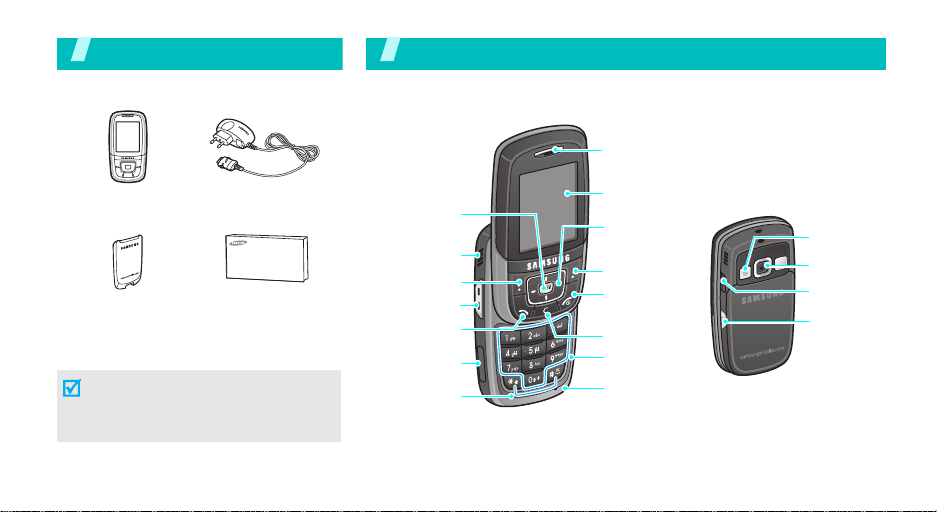
Vybalení
Zkontrolujte, zda máte všechny položky
Telefon
Tlačítka, funkce a umístění
Sluchátko
Telefo n
Baterie
Cestovní adaptér
Uživatelská příručka
U místního prodejce výrobků Samsung
můžete zakoupit různé příslušenství.
Položky dodané s telefonem a příslušenství
u prodejce Samsung se může lišit v
závislosti na zemi nebo poskytovatele
služeb.
6
Tlačítko pro
přístup k webu/
potvrzení
Stereofonní
reproduktory
Levé kontextové
tlačítko
Tlačítka hlasitosti
Tlačítko volání
Slot pro
paměťovou kartu
Tlačítka
zvláštních funkcí
Displej
Navigační tlačítka
(nahoru/dolů/
doleva/doprava)
Pravé kontextové
tlačítko
Tlačítko zapnout/
vypnout/ukončení
menu
Tlačítko mazání
Alfanumerická
tlačítka
Mikrofon
Blesk
Objektiv
fotoaparátu
Konektor pro
sluchátka
Tlačítko
fotoaparátu
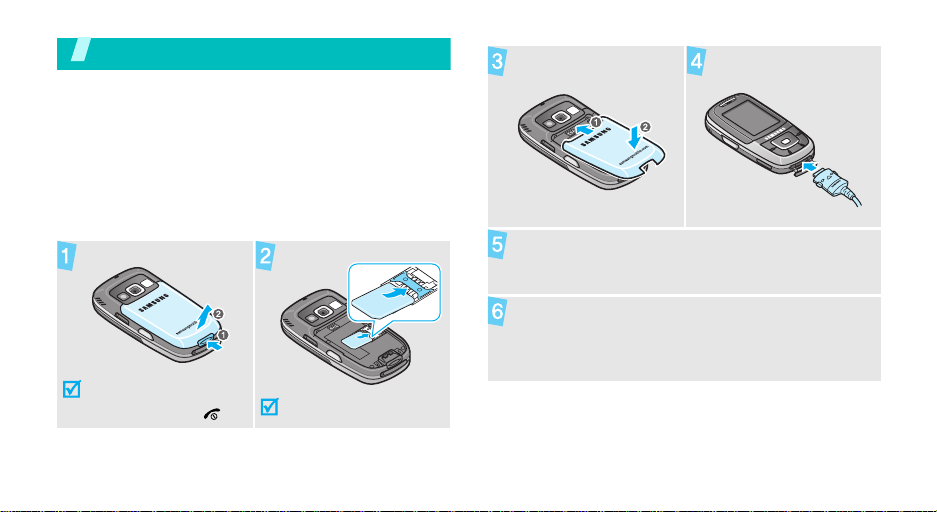
Začínáme
První kroky při ovládání telefonu
Informace o kartě SIM
Když si předplatíte službu u poskytovatele mobilních služeb,
obdržíte zasunovací SIM (Subscriber Identity Module) kartu,
ve které budou načteny podrobnosti o předplatném, například
PIN a dostupné volitelné služby.
Instalace a nabíjení telefonu
Vyjměte baterii.
Pokud je již telefon zapnutý,
nejdříve jej vypněte
podržením tlačítka [ ].
Vložte kartu SIM.
Zlaté kontakty na kartě musí
směřovat dovnitř telefonu.
Nainstalujte baterii Připojte k telefonu
Zapojte adaptér do standardní elektrické zásuvky.
Když je telefon zcela nabitý (ikona baterie přestane blikat),
odpojte adaptér od elektrické zásuvky.
cestovní adaptér.
7
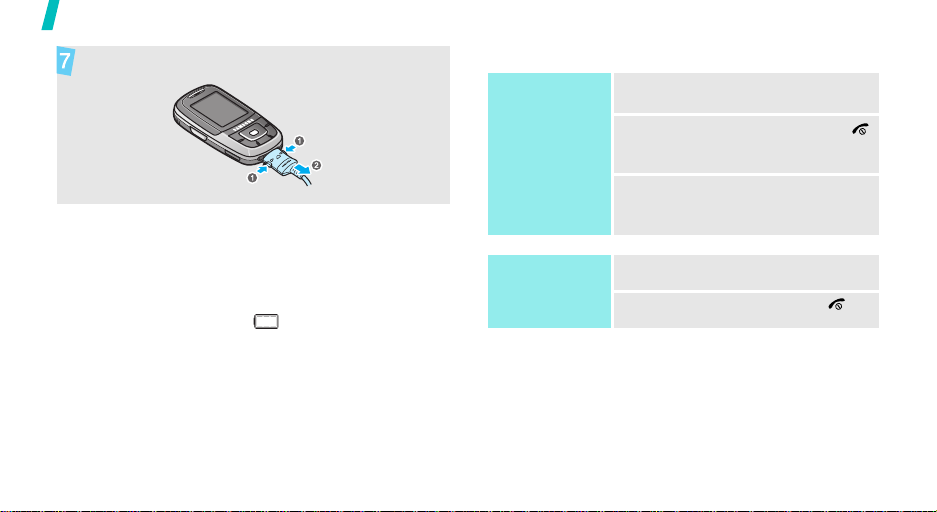
Začínáme
Odpojte adaptér od telefonu.
Indikátor vybití baterie
Když je baterie slabá:
• zazní zvukové upozornění,
• zobrazí se zpráva o slabé baterii
•a začne blikat ikona vybité baterie.
Pokud je baterie vybitá příliš, telefon se automaticky vypne.
Dobijte baterii.
8
Zapnutí nebo vypnutí
Zapnutí
Nezapínejte
telefon, když je
zakázáno
používání
mobilních telefonů.
Vypnutí
Zámek klávesnice
Když telefon zavřete, odkrytá tlačítka se uzamknou, aby při
jejich náhodném stisknutí nedošlo ke spuštění žádné funkce.
Klávesnici odemknete stisknutím tlačítka <
<OK>.
1. Otevřete telefon.
2. Stisknutím a podržením tlačítka [ ]
telefon zapnete.
3. Pokud je to nutné, zadejte PIN a
stiskněte tlačítko <OK>.
1. Otevřete telefon.
2. Stiskněte a podržte tlačítko [ ].
Odemk.
> a tlačítka
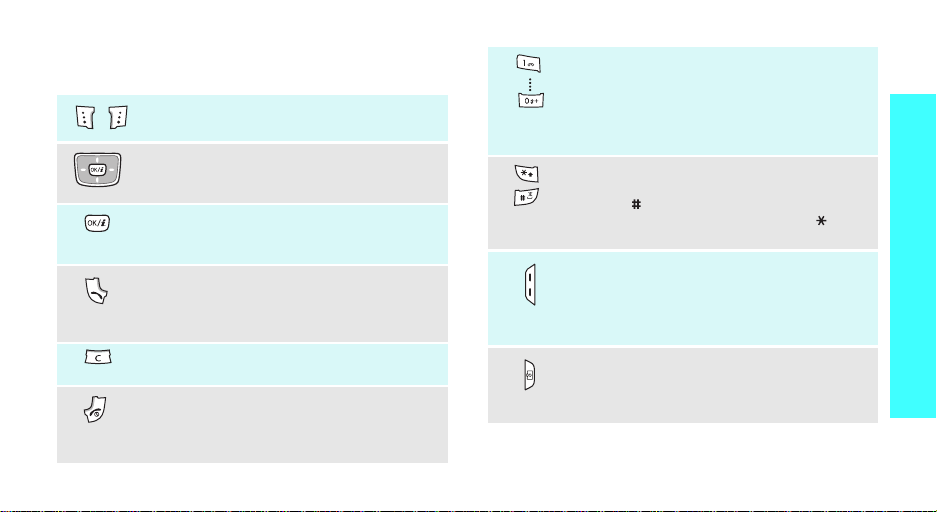
Tlačítka a displej
Tlačítka
Provedení funkce indikované na spodním řádku
displeje.
V základním režimu umožňuje přistupovat přímo k
možnostem menu.s. 80
V režimu Menu pohyb mezi možnostmi menu.
V základním režimu spuštění webového
prohlížeče.
V režimu Menu výběr zvýrazněné možnosti menu.
Zahájit nebo přijmout hovor.
V základním režimu vyvolání posledních volaných
čísel, čísel zmeškaných hovorů nebo čísel
přijatých hovorů.
Odstranění znaku na displeji nebo vybrané
položky v aplikaci.
Ukončení hovoru. Stisknutím a podržením
zapnete nebo vypnete telefon.
V režimu Menu zrušení zadaných údajů a návrat
telefonu do základního režimu.
Zadávání čísel, písmen a některých zvláštních
znaků.
V základním režimu přistoupíte stisknutím a
podržením tlačítka [1] k hlasové poště. Pro zadání
mezinárodní předvolby stiskněte a podržte
tlačítko [0].
Zadávání zvláštních znaků.
V základním režimu stisknutím a podržením
tlačítka [ ] aktivujete nebo deaktivujete Tichý
režim. Stisknutím a podržením tlačítka [ ] zadáte
mezeru mezi čísly.
Nastavení hlasitosti telefonu.
V základním režimu při otevřeném krytu slouží k
nastavení hlasitosti tónu tlačítek. Když jej podržíte
stisknuté při zavřeném telefonu, zapne se displej.
V režimu Menu pohyb mezi možnostmi menu.
Stisknutím a podržením tlačítka v základním
režimu zapnete fotoaparát.
V režimu fotoaparátu se pořídí fotografie nebo se
začne nahrávat videozáznam.
Začínáme
9
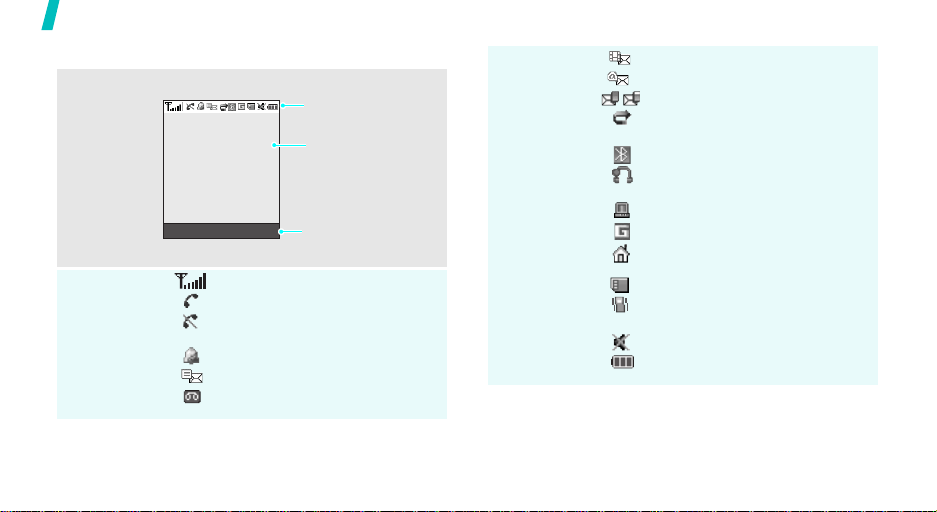
Začínáme
Displej
Rozvržení
Ikony
10
Ikony
Displej je rozdělen do tří oblastí.
Ikony
zobrazení různých ikon.
Text a grafika
zobrazení zpráv, pokynů
a zadaných informací.
Indikátory funkce
kontextových tlačítek
Menu Kontakty
*
Síla signálu
zobrazení funkce
aktuálně přiřazené
kontextovým tlačítkům.
Probíhá hovor
Mimo oblast služby; nelze volat nebo
přijímat hovory
Je nastaven budík
Nová SMS zpráva
Nová zpráva v hlasové poště
* Ikony zobrazené na displeji se mohou lišit v závislosti na zemi nebo
poskytovateli služeb.
Nová MMS zpráva
Nový e-mail
Jedna ze schránek zpráv je plná
Funkce přesměrování hovorů je
aktivnís. 83
Funkce Bluetooth je aktivnís. 85
Připojeno k Bluetooth hands-free sadě
do automobilu nebo náhlavn í soupra vě
Synchronizováno s počítačem
Síť GPRS
Domácí oblast, pokud jste si
zaregistrovali příslušnou službu
Je vložena paměťová karta
Vyzvánění nastaveno na vibrační
s. 82
Tichý režims. 13
Úroveň baterie
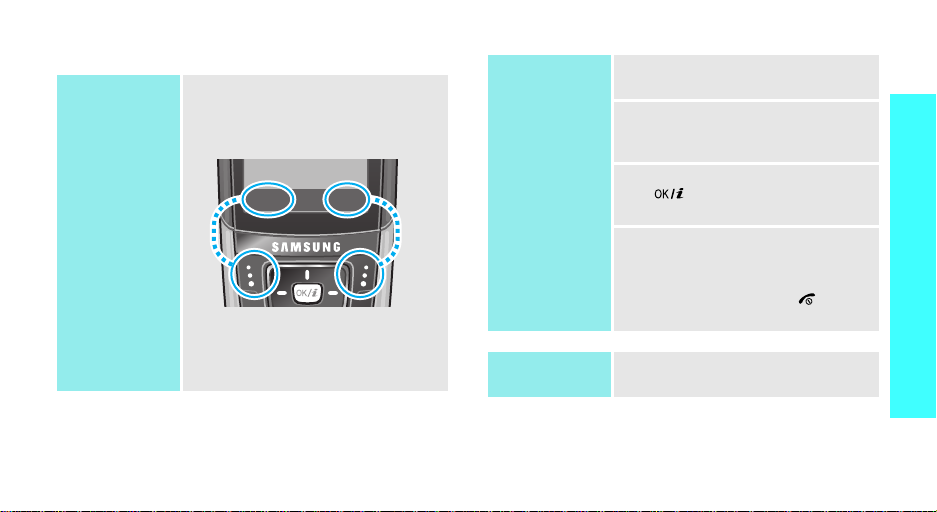
Funkce pro přístup do menu
Používání
kontextových
tlačítek
Funkce kontextových tlačítek se liší v
závislosti na funkci, kterou používáte.
Jejich funkce je uvedena ve spodním
řádku displeje.
Zvolit Zpět
Zvýrazněnou
možnost vyberete
stisknutím levého
kontextového
tlačítka.
Stisknutím pravého
kontextového
tlačítka se vrátíte na
předchozí úroveň
menu.
Vyberte
možnost
Používání
zkratek
1. Stiskněte příslušné kontexto vé
tlačítko.
2. Stisknutím navigačních tlačítek se
přesuňte na další nebo předchozí
možnost.
3. Stisknutím tlačítka <
Zvolit
> nebo
[ ] potvrďte zobrazenou funkci
nebo zvýrazněnou možnost.
4. Pro ukončení existují dva způsoby:
• Stisknutím tlačítka <
Zpět
> se
přesunete o úroveň výše.
• Stisknutím tlačítka [ ] a vrátíte
do základního režimu.
Stiskněte číselné tlačítko, které odpovídá
požadované možnosti.
Začínáme
11
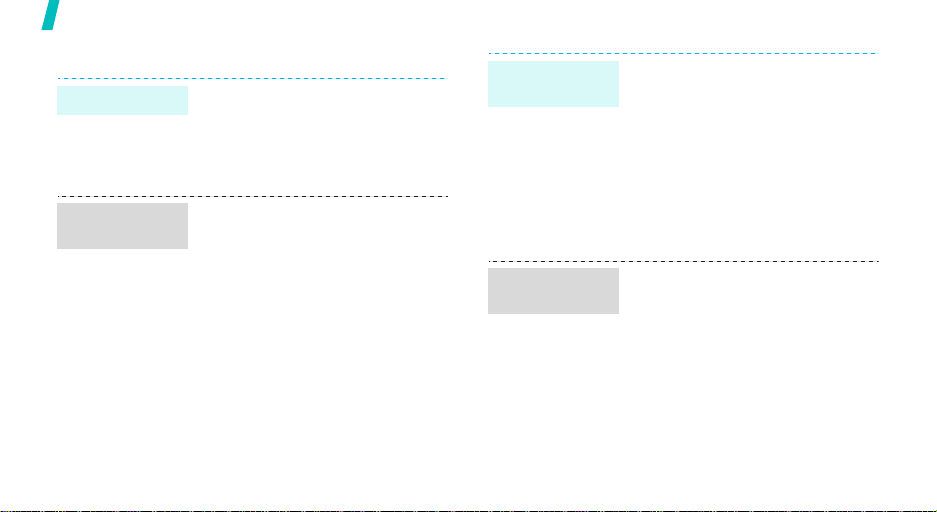
Začínáme
Upravte si telefon
Zobrazený jazyk
Melodie
vyzvánění
12
1. V základním režimu stiskněte
tlačítko <
Menu
Nastavení
Jazyk
2. Vyberte jazyk.
1. V základním režimu stiskněte
tlačítko <
Nastavení
Příchozí hovor
2. Vyberte kategorii zvonění.
3. Vyberte zvonění.
4. Stiskněte tlačítko <
> a vyberte možnost
→
Nastavení telefonu
.
Menu
> a vyberte možnost
→
Nastavení zvuků
→
Zvonění
Uložit
>.
Tapeta v
základním režimu
→
→
.
Barva vzhledu
režimu Menu
V tomto menu lze nastavit tapetu pro
základní obrazovku.
1. V základním režimu stiskněte
tlačítko <
Menu
Nastavení
Pozadí
2. Vyberte kategorii obrázku.
3. Vyberte obrázek.
4. Stiskněte tlačítko <
Je možné změnit barvu zobrazených
součástí, například lišty názvů nebo
zvýrazněné lišty.
1. V základním režimu stiskněte
tlačítko <
Nastavení
Vzhled
2. Vyberte barevný vzor.
> a vyberte možnost
→
Nastavení displeje
.
Menu
> a vyberte možnost
→
Nastavení displeje
.
Uložit
>.
→
→

Zkratky menu
Tichý režim
Navigační tlačítka lze nastavit jako
klávesové zkratky pro přístup k
oblíbeným menu.
1. V základním režimu stiskněte
tlačítko <
Menu
Nastavení
Klávesové zkrt
> a vyberte možnost
→
Nastavení telefonu
.
2. Vyberte tlačítko.
3. Vyberte menu, které se má přiřadit
tlačítku.
Abyste nerušili ostatní lidi, můžete
telefon přepnout do Tichého režimu.
Stiskněte a podržte tlačítko [ ] v
základním režimu.
→
Zámek telefonu
Telefon je možné chránit před
nepovolaným použitím pomocí hesla
telefonu. Telefon bude při spuštění
požadovat heslo.
1. V základním režimu stiskněte
tlačítko <
Menu
Nastavení
Změnit heslo
2. Zadejte výchozí heslo,
> a vyberte možnost
→
Zabezpečení
.
00000000
→
, a
stiskněte tlačítko <OK>.
3. Zadejte nové 4 až 8místné heslo a
stiskněte tlačítko <OK>.
4. Zadejte nové heslo znovu a
stiskněte tlačítko <OK>.
5. Vyberte možnost
6. Vyberte možnost
Zámek tel
Aktivovat
.
.
7. Zadejte heslo a stiskněte tlačítko
<OK>.
Začínáme
13
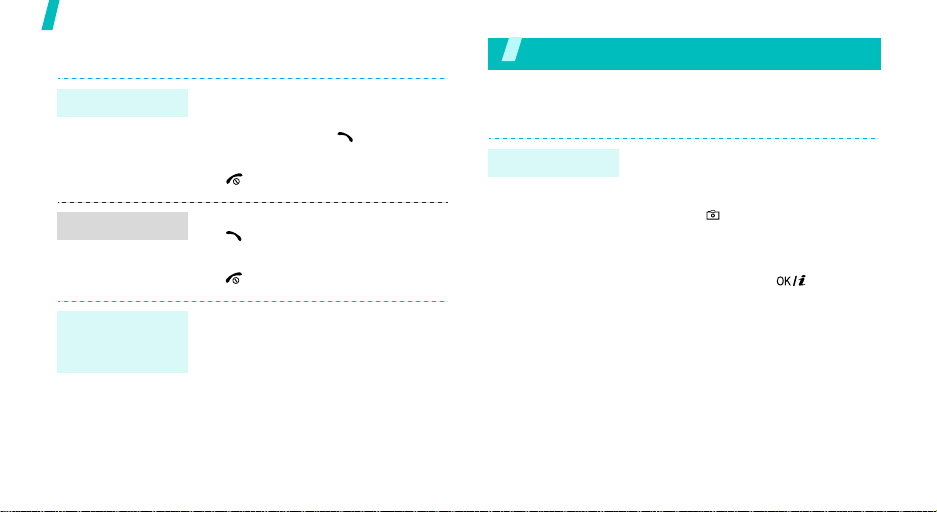
Víc než jen telefon
Volání / příjem hovorů
Volání
Příjem hovoru
Nastavení
hlasitosti během
hovoru
14
1. Zadejte směrové číslo oblasti a
telefonní číslo.
2. Stiskněte tlačítko [ ].
3. Hovor ukončíte stisknutím tlačítka
[].
1. Když telefon zvoní, stiskněte tlačítko
[].
2. Hovor ukončíte stisknutím tlačítka
[].
Stiskněte tlačítko [Hlasitost].
Víc než jen telefon
Začněte s fotoaparátem, hudbou a jinými speciálními funkcemi
Používání fotoaparátu
Fotografování
1. Otevřete telefon.
2. V základním režimu zapnete
fotoaparát stisknutím a podržením
tlačítka [ ].
3. Namiřte objektiv fotoaparátu na
předmět.
4. Stisknutím tlačítka [ ] pořídíte
fotografii. Fotografie se automaticky
uloží.
5. Stisknutím tlačítka <
další fotografii.
Zpět
> pořídíte
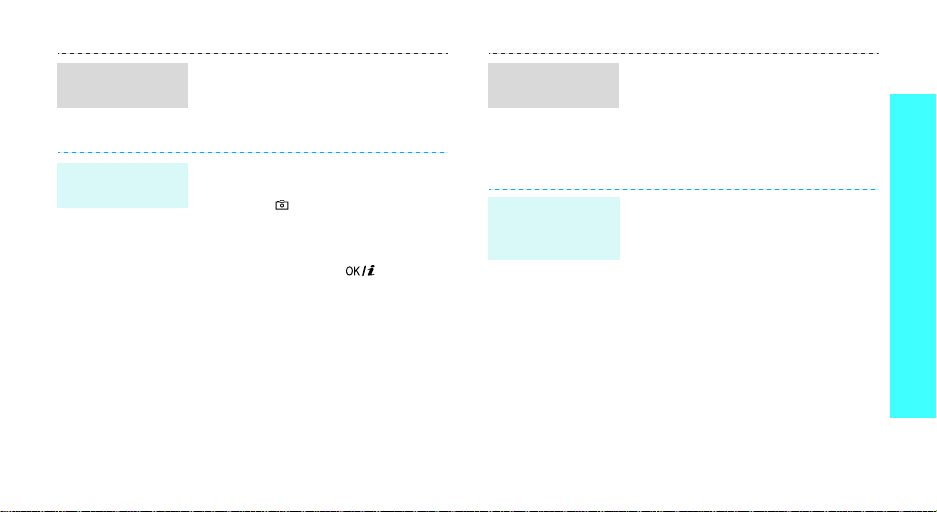
Zobrazení
fotografie
1. V základní režimu stiskněte tlačítko
<
Menu
> a vyberte možnost
Fotoaparát →
2. Vyberte požadovanou fotografii.
Přejít na fotografie
.
Přehrávání
videozáznamu
1. V základní režimu stiskněte tlačítko
<
Menu
> a vyberte možnost
Fotoaparát →
2. Vyberte požadovaný videoklip.
Přejít na videa
.
Víc než jen telefon
Nahrávání
videozáznamu
1. V základním režimu zapnete
fotoaparát stisknutím a podržením
tlačítka [ ].
2. Stisknutím tlačítka [1] přepnete na
režim nahrávání.
3. Stisknutím tlačítka [ ] spustíte
nahrávání.
4. Stisknutím pravého kontextového
tlačítka nahrávání zastavíte.
Videozáznam se automaticky uloží.
5. Stisknutím pravého kontextového
tlačítka nahrajete další
videozáznam.
Přehrávání souborů MP3
Kopírování
souborů MP3 do
telefonu
Použijte tyto způsoby:
• Stažení z bezdrátového webu
s. 46
• Stažení z počítače pomocí aplikace
Samsung PC StudioUživatelská
příručka Samsung PC Studio
• Stáhnout přes Bluetooths. 85
• Kopírování souborů na paměťovou
kartu a vložení karty do telefonu
s. 22
15
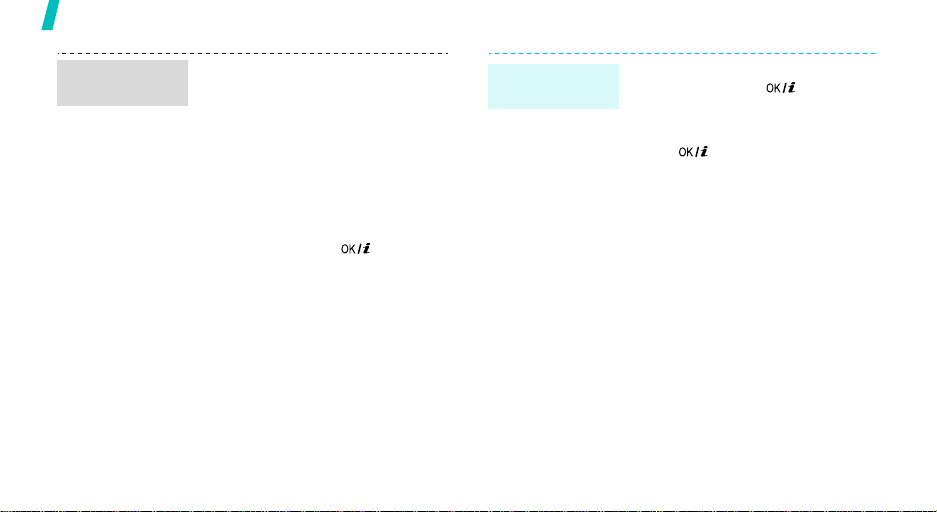
Víc než jen telefon
Vytvoření
seznamu skladeb
16
1. V základním režimu stiskněte
tlačítko <
Menu>
Aplikace
2. Stiskněte tlačítko <
možnost
3. Stiskněte tlačítko <
možnost
nebo
Paměťová karta
a vyberte možnost
→
Přehrávač MP3
Volby
Otevřít
→
Aktuální album
Volby
Přidat hudbu z
> a vyberte
> a vyberte
→
.
4. Vyberte požadované soubory
stisknutím tlačítka [ ] a stiskněte
tlačítko <
Přidat
>.
5. Stisknutím tlačítka <
Zpět
> se vrátíte
na obrazovku MP3 přehrávače.
.
Telefon
Přehrávání hudby
MP3
.
1. Na obrazovce MP3 přehrávače
stiskněte tlačítko [ ].
2. Během přehrávání použijte
následující tlačítka:
• : pozastavení nebo
pokračování přehrávání.
• Nahoru: otevření aktuálního
seznamu skladeb.
• Doleva: návrat k předchozímu
souboru. Při podržení, posunutí
v souboru směrem dozadu.
• Doprava: Přeskočí na
následující soubor. Při podržení,
posunutí v souboru směrem
dopředu.
• Hlasitost: upravení hlasitosti.
•Dolů: zastavení přehrávání.
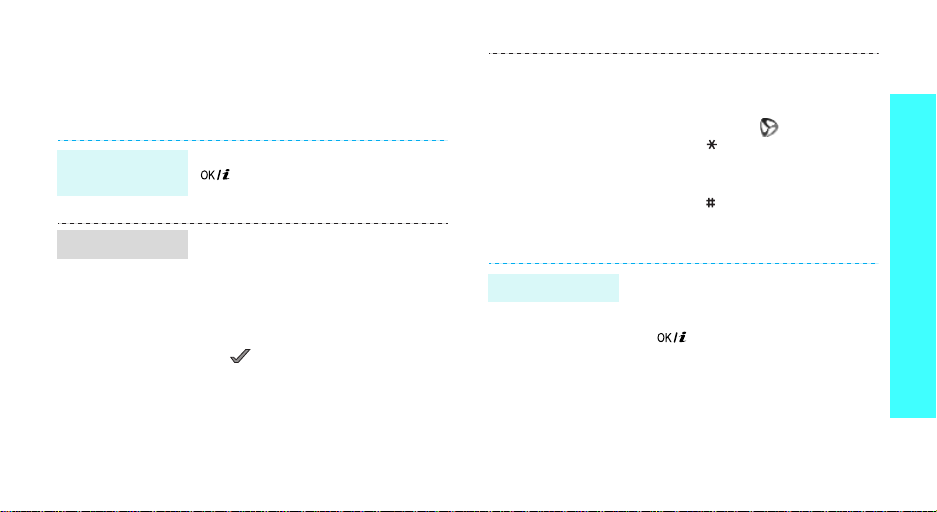
Procházení webu
Pomocí zabudovaného webového prohlížeče můžete
jednoduše procházet bezdrátový web a získat množství
aktuálních informací a služeb a stahovat obsah z webu.
Spuštění
prohlížeče
V základním režimu stiskněte tlačítko
[]
.
• Na domovskou stránku se vrátíte
stisknutím a podržením tlačítka [C].
•Pro přístup k možnostem prohlížeče
vyberte možnost nebo stiskněte
tlačítko [ ].
• Abyste mohli použít možnosti pro
webovou stránku, stiskněte
tlačítko [ ].
Víc než jen telefon
Navigace na webu
• Pro posun mezi položkami
prohlížeče stiskněte tlačítko
[Nahoru] nebo [dolů].
• Po stránkách se lze posunovat
stisknutím tlačítka [Hlasitost].
• Položku vyberete stisknutím tlačítka
<>.
• Chcete-li se vrátit na předchozí
stránku, stiskněte tlačítko <
nebo [C].
Zpět
>
Používání Kontaktů
Přidání položky
Do paměti telefonu:
1. V základním režimu zadejte
2. Vyberte možnost
telefonní číslo a stiskněte tlačítko
[].
Telefon
čísla.
→ typ
17
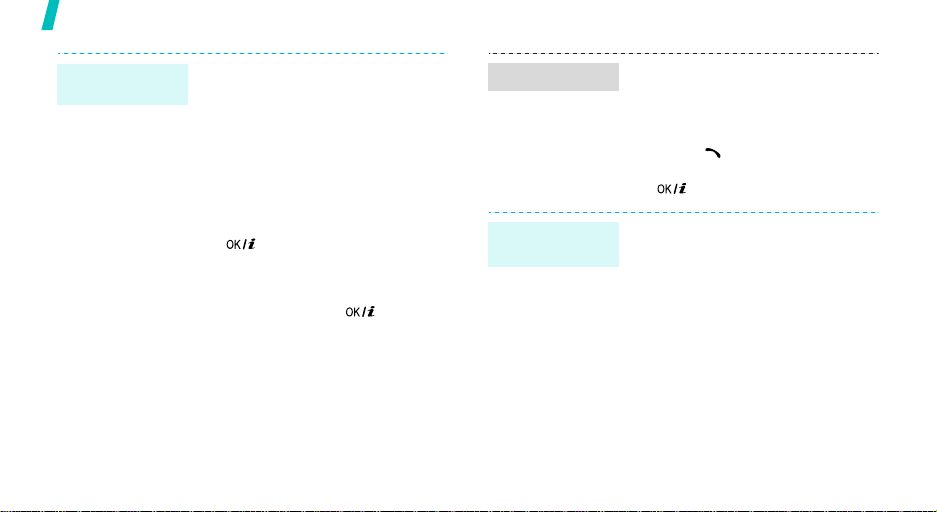
Víc než jen telefon
Přidání položky
(pokračování)
18
3. Zadejte kontaktní údaje: Jméno,
Příjmení, Mobil, Domů, Kancelář,
Fax, Ostatní, E-mail, Grafické ID,
Melodie, Skupina a Poznámky.
4. Stisknutím tlačítka <
Uložit>
položku
uložíte.
Na SIM kartu:
1. V základním režimu zadejte
telefonní číslo a stiskněte tlačítko
[].
2. Vyberte možnost
SIM
.
3. Zadejte jméno.
4. Stisknutím tlačítka [ ] položku
uložíte.
Nalezení položky
Vytvoření a
odeslání vizitky
1. V základním režimu stiskněte
tlačítko <
Kontakty
>.
2. Vyberte položku.
3. Přejděte na číslo a stisknutím
tlačítka [ ] jej vytočte nebo upravte
kontaktní údaje stisknutím tlačítka
[].
1. V základním režimu stiskněte
tlačítko<
Menu
Kontakty
> a vyberte možnost
→
Moje vizitka
.
2. Zadejte své kontaktní údaje.
3. Stisknutím tlačítka <
Uložit
> vizitku
uložíte.
4. Vizitku lze odeslat stisknutím tlačítka
<
Volby
> a vybráním možnosti
Odeslat přes
→ způsob odeslání.
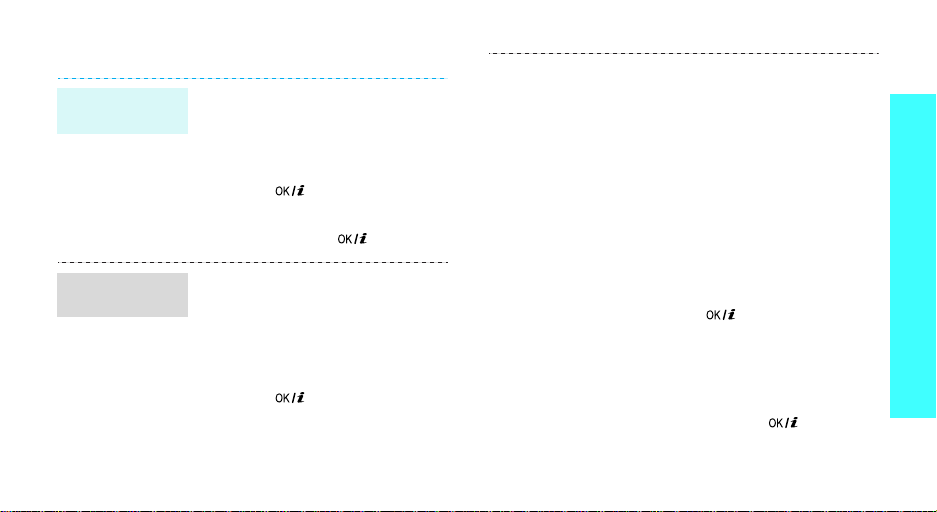
Odesílání zpráv
Odeslání textové
zprávy (SMS)
Odeslání MMS
zprávy
1. V základním režimu stiskněte
tlačítko <
Menu
Zprávy
SMS zpráva
2. Zadejte text zprávy a stiskněte
tlačítko [ ].
3. Zadejte cílová čísla.
4. Stiskněte tlačítko [ ].
1. V základním režimu stiskněte
tlačítko <
Zprávy
MMS zpráva
2. Vyberte možnost
3. Zadejte předmět zprávy a stiskněte
tlačítko [ ].
> a vyberte možnost
→
Napsat zprávu
.
Menu
> a vyberte možnost
→
Napsat zprávu
.
Předmět
→
→
.
4. Vyberte možnost
nebo
Zvuk
5. Pro možnost
vyberte možnost
nebo
Přidat video
obrázek nebo videoklip.
Pro možnost
Přidat zvuk
6. Vyberte multimediální soubor a
stiskněte tlačítko <
7. Vyberte možnost
8. Zadejte text zprávy a stiskněte
tlačítko [ ].
9. Stiskněte tlačítko <
možnost
10. Zadejte cílová čísla nebo e-mailové
adresy.
11. Stiskněte tlačítko [ ].
Obrázek a video
.
Obrázek a video
Přidat obrázek
a přidejte
Zvuk
vyberte možnost
a přidejte zvukový klip.
Přidat
>.
Zpráva
.
Volby
Odeslat
> a vyberte
.
Víc než jen telefon
19

Víc než jen telefon
Odeslání e-mailu
20
1. V základním režimu stiskněte
tlačítko <
Menu>
Zprávy
→
2. Vyberte možnost
3. Zadejte předmět e-mailu a stiskněte
tlačítko [ ].
4. Vyberte možnost
5. Zadejte text e-mailu a stiskněte
tlačítko [ ].
6. Vyberte možnost
7. Přidejte soubor s obrázkem,
videozáznamem, zvukem nebo
hudbou nebo dokument.
8. Stiskněte tlačítko <
možnost
9. Zadejte e-mailovou adresu.
10. Stiskněte tlačítko [ ].
a vyberte možnost
Napsat zprávu
Předmět
Zpráva
Připojit soubor
Odeslat
Volby
.
→
E-mail
.
.
.
> a vyberte
Čtení zpráv
.
Čtení textové
zprávy (SMS)
Zobrazení MMS
zprávy
Když se zobrazí oznámení:
1. Stiskněte tlačítko <
2. Vyberte zprávu ze schránky.
Ze složky Přijaté:
1. V základním režimu stiskněte
tlačítko <
Menu
Zprávy
→
2. Vyberte textovou zprávu ( ).
Když se zobrazí oznámení:
1. Stiskněte tlačítko <
2. Vyberte zprávu ze schránky.
Prohl.
> a vyberte možnost
Moje zprávy
→
Prohl.
>.
Přijaté
>.
.
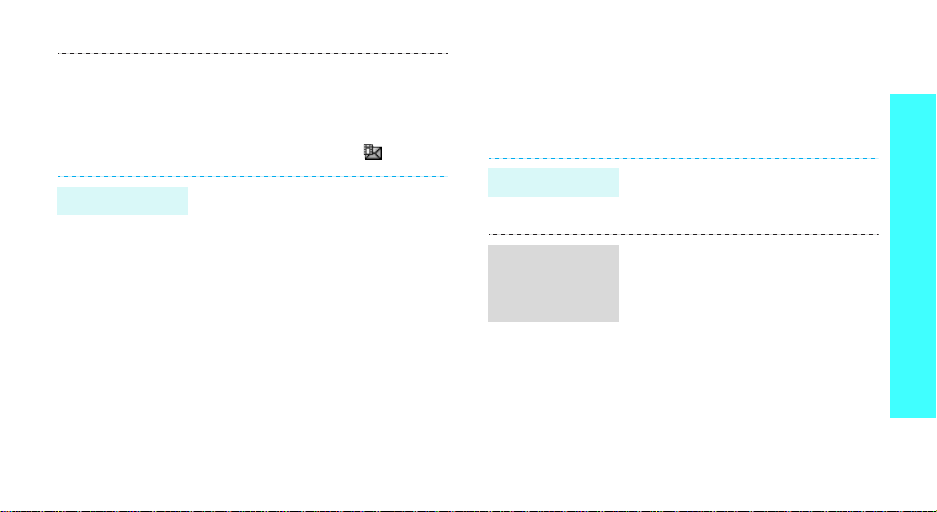
Zobrazení e-mailu
Ze složky Přijaté:
1. V základním režimu stiskněte
tlačítko <
Menu
Zprávy
2. Vyberte zprávu MMS ( ).
1. V základním režimu stiskněte
tlačítko <
Zprávy
E-mailová schránka
2. Vyberte možnost
novou zprávu
3. Vyberte e-mail nebo záhlaví.
4. Pokud jste vybrali záhlaví, stiskněte
tlačítko <
Stáhnout
> a vyberte možnost
→
Moje zprávy
Menu
> a vyberte možnost
→ Moje zprávy
Zkontrolovat
.
Volby
> a vyberte možnost
.
→
Přijaté
.
→
.
Používání bezdrátové technologie Bluetooth
Telefon je vybaven technologií Bluetooth, která umožňuje
bezdrátové připojení telefonu k jiným zařízením s podporou
technologie Bluetooth a přenášet data, používat handsfree
nebo vzdáleně ovládat telefon.
Zapnutí Bluetooth
Vyhledání a
spárování se
zařízením
Bluetooth
V základním režimu stiskněte tlačítko
<
Menu
> a vyberte možnost
→
Bluetooth
1. V základním režimu stiskněte
2. Vyberte zařízení.
3. Zadejte kód PIN pro Bluetooth nebo
→
Aktivování
tlačítko <
Menu>
Nastavení
zařízení
kód PIN pro Bluetooth druhého
zařízení, pokud jej má, a stiskněte
tlačítko <OK>.
Když majitel druhého zařízení zadá
stejný kód, bude spárování
dokončeno.
→
Bluetooth
→
Hledat nové zařízení
Nastavení
→
ZAP
.
a vyberte možnost
→
Moje
Víc než jen telefon
.
21

Víc než jen telefon
Odeslání dat
Příjem dat
22
1. Otevřete aplikaci,
Správce souborů
2. Vyberte položku, kterou chcete
odeslat.
3. Stiskněte tlačítko <
možnost
Bluetooth
4. Vyberte zařízení.
5. Pokud je to nutné, zadejte PIN pro
Bluetooth a stiskněte tlačítko <OK>.
Abyste mohli přijmout data přes
Bluetooth, musí být aktivní funkce
Bluetooth telefonu.
V případě potřeby potvrďte příjem
stisknutím tlačítka <
Kontakty
nebo
Odeslat přes
Volby
.
Ano
>.
,
Kalendář
> a vyberte
→
Používání paměťové karty
Pro zvýšení kapacity telefonu lze použít paměťovou kartu.
.
Důležité
informace k
paměťové kartě
• Časté mazání a zapisování zkracuje
životnost paměťové karty.
• Nevyjímejte paměťovou kartu z
telefonu a nevypínejte telefon, když
se přistupuje k datům nebo když se
data přenášejí. Mohlo by tak dojít ke
ztrátě dat a poškození karty nebo
telefonu.
• Nevystavujte paměťové karty silným
nárazům.
• Nedotýkejte se terminálů paměťové
karty prsty nebo kovovými předměty.
Pokud je znečištěná, otřete kartu
měkkým hadříkem.
• Udržujte paměťové karty mimo
dosah malých dětí a domácích zvířat.
• Nevystavujte paměťové karty
elektrostatickým výbojům a
elektrickému šumu.
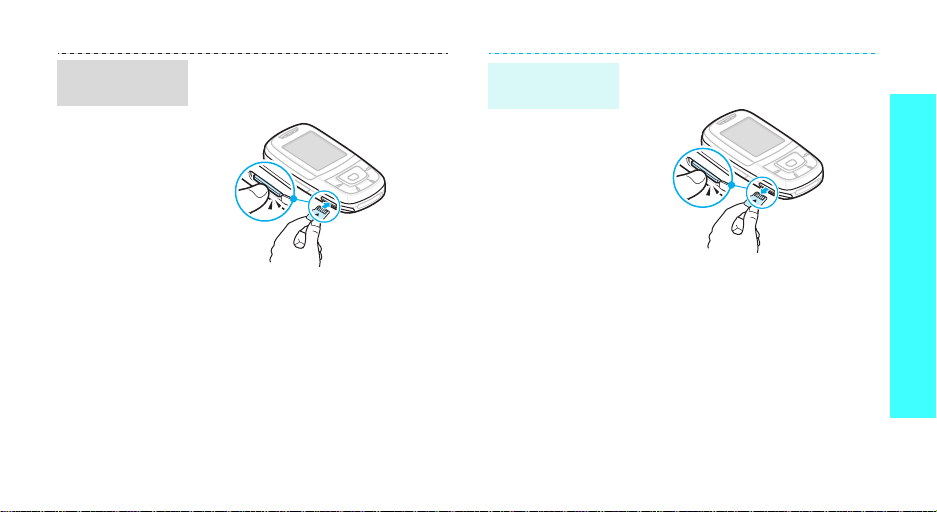
Vložení paměťové
karty
1. Zasuňte paměťovou kartu do slotu
pro paměťovou kartu stranou se
štítkem směrem dolů.
Vyjmutí paměťové
karty
1. Zatlačte na paměťovou kartu, aby
se uvolnila z telefonu.
Víc než jen telefon
2. Zatlačte kartu, aby se zajistila na
svém místě.
2. Vysuňte kartu ze slotu.
23
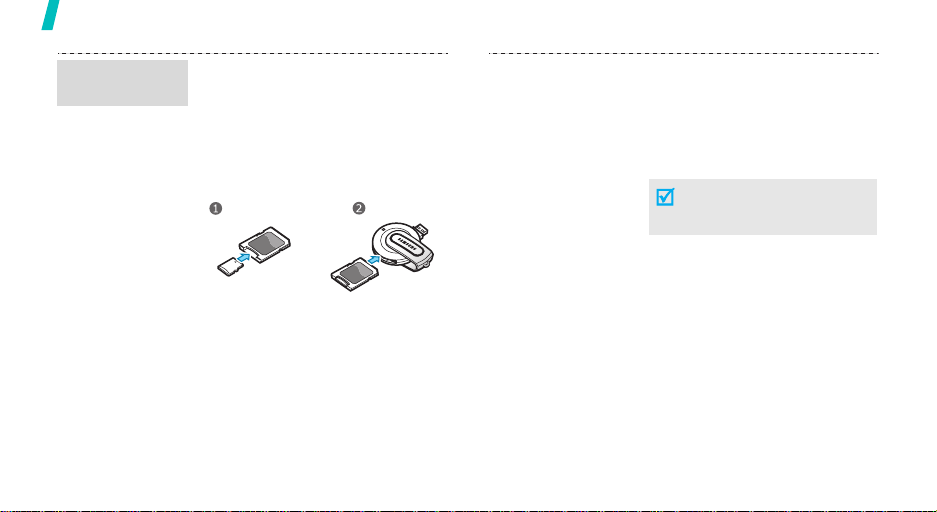
Víc než jen telefon
Používání
adaptéru pro karty
24
Pomocí adaptéru pro karty a čtecího a
zapisovacího zařízení karet pro rozhraní
USB lze číst karty na počítači.
1. Vložte paměťovou kartu do
adaptéru pro karty a potom vložte
adaptér do čtecího a zapisovacího
zařízení karet.
2. Připojte konektor USB čtecího a
zapisovacího zařízení karet k portu
USB na počítači.
3. Otevřete příslušné paměťové
médium a zkopírujte data z karty a
na kartu.
Pokud je název souboru delší než
52, nebude soubor v telefonu
zobrazen.
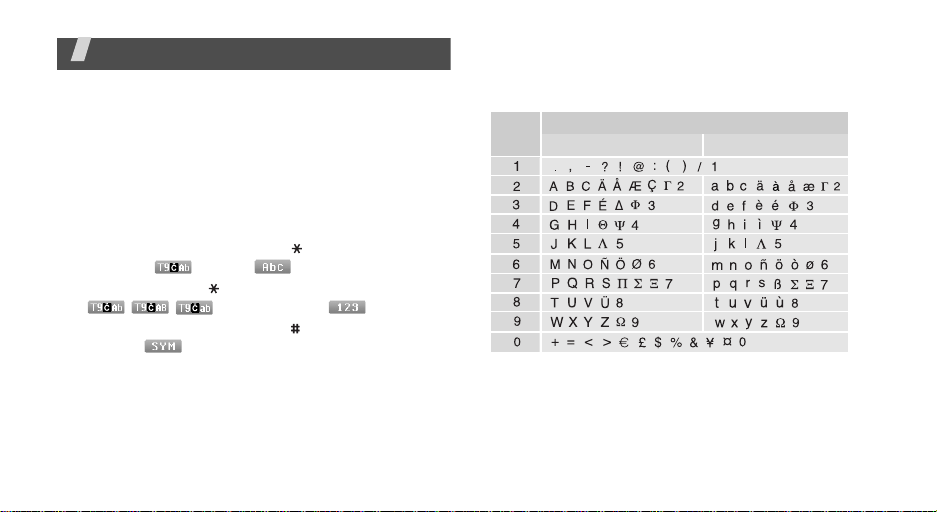
Zadávání textu
Režim ABC, T9, číselný režim a režim symbolů
Pro některé funkce, například psaní zpráv, Kontakty nebo
Kalendář, je možné zadávat text pomocí režimu ABC, T9,
číselného režimu a režimu symbolů.
Změna režimu zadávání textu
Indikátor režimu zadávání textu se zobrazí, když je kurzor v
textovém poli.
• Stisknutím a podržením tlačítka [ ] lze přepnout mezi
režimy T9 ( ) a ABC ( ).
• Stisknutím tlačítka [ ] se přepínají velká a malá písmena
(//) a číselný režim ( ).
• Stisknutím a podržením tlačítka [ ] se aktivuje režim
symbolů ().
Používání režimu ABC
Stiskněte příslušné tlačítko, dokud se na obrazovce nezobrazí
požadovaný znak.
Tlačítko
(tvorba zprávy SMS s kódováním GSM)
Pořadí zobrazených znaků
Velký znak Malý znak
25
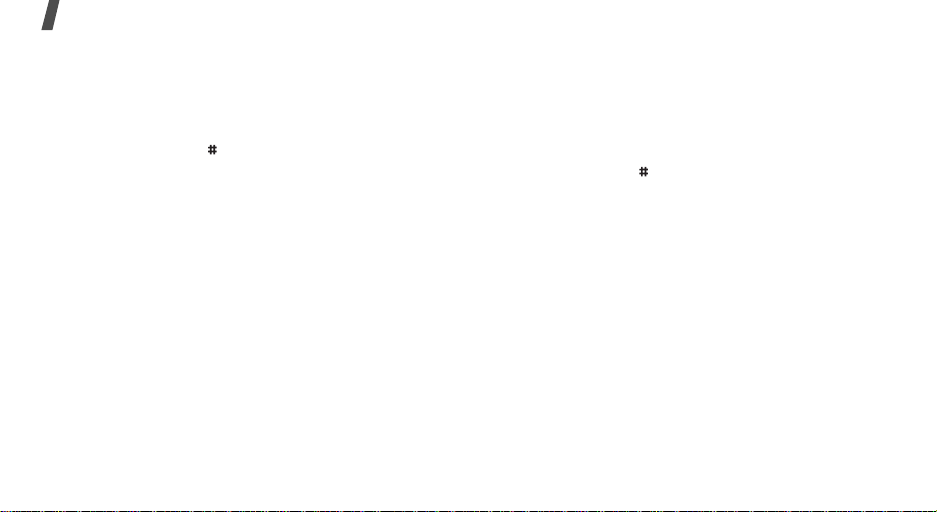
Zadávání textu
Rady pro používání režimu ABC
• Pro zadání stejného písmene dvakrát nebo zadání jiného
písmene na stejném tlačítku počkejte, než se k urzor
automaticky posune doprava nebo stiskněte tlačítko
[Doprava]. Potom zadejte další písmeno.
• Stisknutím tlačítka [ ] vložíte mezeru.
•Přesuňte kurzor stisknutím navigačních tlačítek.
• Stisknutím tlačítka [C] odstraníte jednotlivé znaky.
Stisknutím a podržením tlačítka [C] vymažete displej.
Používání režimu T9
Režim prediktivního zadávání textu T9 umožňuje zadávat
libovolné znaky pomocí jednoho stisknutí tlačítka.
Zadání slova v režimu T9
1. Začněte zadávat slovo stisknutím tlačítka [2] až [9]. Pro
každé písmeno stiskněte příslušné tlačítko pouze jednou.
Například, pro zadání slova Ahoj v režimu T9 stiskněte
tlačítka [2], [4], [6] a [5].
T9 předvídá slovo, které píšete a může se měnit s každým
stisknutím tlačítka.
26
2. Zadejte celé slovo, než upravíte nebo odstraníte jednotlivé
znaky.
3. Když se slovo zobrazí správně, přejděte ke kroku 4.
Pokud ne, tak stisknutím tlačítka [0] zobrazte další
možnosti pro stisknutá tlačítka.
Například pro slova Od a Ne použijete tlačítka [6] a [3].
4. Stisknutím tlačítka [ ] vložíte mezeru a můžete zadat
další slovo.
Rady pro používání režimu T9
• Stisknutím tlačítka [1] se automaticky vloží tečky a
apostrofy.
•Přesuňte kurzor stisknutím navigačních tlačítek.
• Stisknutím tlačítka [C] odstraníte jednotlivé znaky.
Stisknutím a podržením tlačítka [C] vymažete displej.
Přidání nového slova do slovníku režimu T9
Tato funkce nemusí být pro některé jazyky k dispozici.
1. Zadejte slovo, které chcete přidat.
2. Stisknutím tlačítka [0] zobrazíte alternativní slova pro
stisknutá tlačítka. Jakmile další alternativy nejsou k
dispozici, zobrazí se na dolním řádku možnost
Hláskuj
.
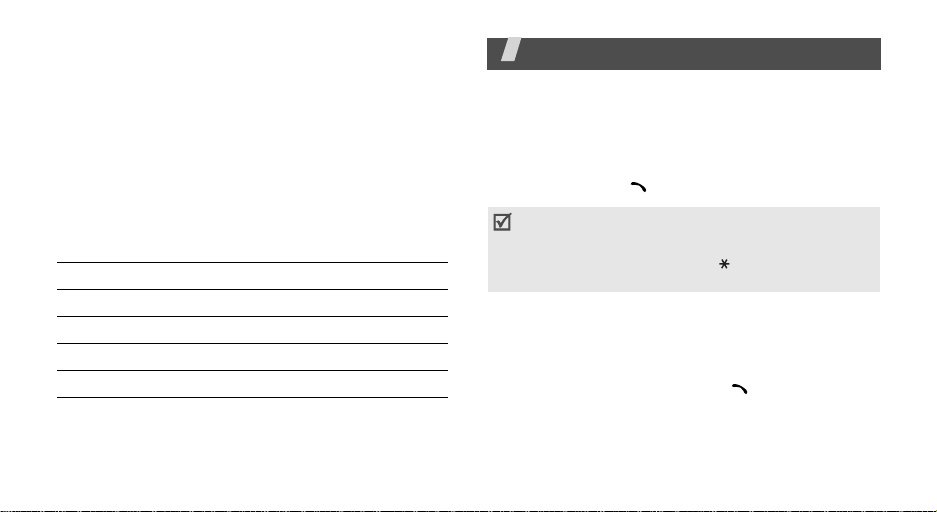
3. Stiskněte tlačítko <
4. Zadejte požadované slovo pomocí režimu ABC a stiskněte
tlačítko <
Přidat
>.
Hláskuj
>.
Používání režimu čísel
V číselném režimu je možné zadávat čísla.
Stiskněte tlačítka s požadovanými čísly.
Používání režimu symbolů
Režim symbolů umožňuje vkládat symboly.
Požadovaná operace Stiskněte
zobrazení dalších symbolů [Nahoru] nebo [Dolů].
výběr symbolu odpovídající číselné tlačítko.
Vymazání symbolů [C].
vložení symbolu(ů)<
OK
>.
Funkce volání
Pokročilé funkce volání
Volání
1. V základním režimu zadejte směrové číslo oblasti a
telefonní číslo.
2. Stiskněte tlačítko [ ].
• Stisknutím tlačítka [C] vymažete poslední číslici a stisknutím
a podržením tlačítka [C] vymažete celý displej. Můžete
přesunout kurzor, abyste opravili nesprávné číslo.
• Stisknutím a podržením tlačítka [ ] zadáte mezeru mezi
čísla.
Mezinárodní volání
1. V základním režimu stiskněte a podržte tlačítko [0].
Zobrazí se znak +.
2. Zadejte kód země, směrové číslo oblasti a telefonní číslo
účastníka a pak stiskněte tlačítko [ ].
27
